|
Elfenblume

Dieses Tutorial wurde
von mir Romana geschrieben,
es darf
nicht kopiert werden und
auf anderen Seiten zum
download angeboten
werden.
Jegliche Ähnlichkeit ist
rein zufällig.
Ich habe es mit Corel 12 geschrieben, geht aber
sicher mit den anderen
auch.
Hier bekommt ihr das Material
dazu .
Filter - Andrews
Filter 52 - Warping Sign
Entzippe das Material
und gib diese
in den richtigen Ordner.
Die Form gehört in
den Form Ordner vom PSP
Hast du alles dann
fangen wir an.
1.)
Öffne ein
neues
transparentes
Bild von 1024 x
500
Suche die
2 schöne Farben
aus deinen Tuben
Ich hab
als
Vordergrundfarbe
dunkel #FE9C36
Und als
Hintergrundfarbe
hell #FFFFFF
Bei der
Vordergrundfarbe
hab ich noch
diesen
Farbverlauf
erstellt
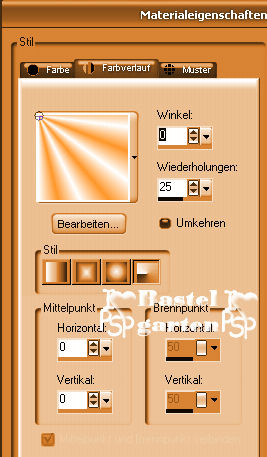
2.)
Aktiviere
die Tube "doodlerom"
Kopieren -
Einfügen als
neue Ebene
Effekte -
3D Effekte
Schlagschatten
mit dieser
Einstellung
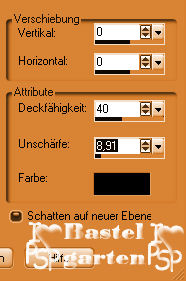
Verschiebe
diese nun auf
die Linke Seite
deinen Bildes
Dupliziere
diese Ebene und
vertikal
Spiegeln
3.)
Ebene -
neue Rasterebene
Auswahlwerkzeug
-
Benutzerdefinierte
Auswahl mit
diesen
Einstellungen

4.)
Fülle die
Ebene mit deiner
dunklen Farbe
Effekte -
Filter - Andrews
Filter 52 -
Warping Sign mit
diesen
Einstellungen
Ist die
Standarteinstellung
! ( Ist im
Material
enthalten)
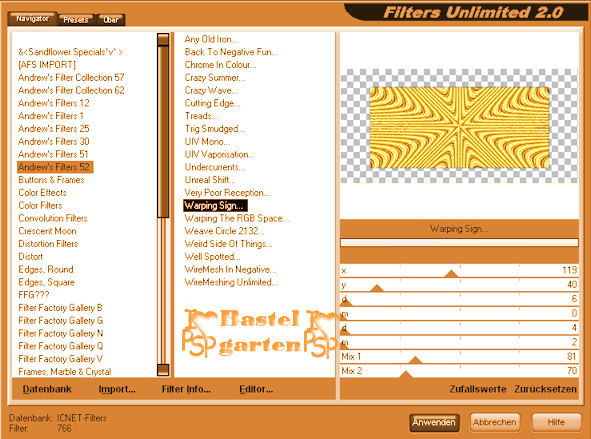
Auswahl
aufheben
5.)
Effekte -
3D Effekte -
Schlagschatten
mit dieser
Einstellung
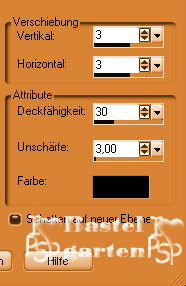
Wiederhole
diese mit den
Minuswerten.
6.)
Aktiviere
nun die
Blumentube -
Kopieren
Einfügen als
neue Ebene
Verschiebe
sie etwas nach
Links
Siehe dazu
auch mein
Hauptbild -
Ebene
duplizieren -
vertikal
spiegeln
Ebenen
nach unten
zusammenfassen
7.)
Auswahlwerkzeug
-
Benutzerdefinierte
Auswahl -
gleiche
Einstellung wie
bei Punkt 3
Auswahl
umkehren
Drücke nun
1x Entferntaste
deiner Tastatur.
Auswahl
aufheben.
8.)
Aktiviere
dein
Formwerkzeug -
suche dir da die
Form
"sharpe-2rom"
mit diesen
Einstellungen

Hintergrundfarbe
Weiß -
Vordergrundfarbe
ausgeschalten.
Ziehe nun
in etwa so die
Form auf

9.)
Ebene
Umwandeln in
eine Rasterebene
Effekte -
3D Effekte -
Schlagschatten
mit dieser
Einstellung.
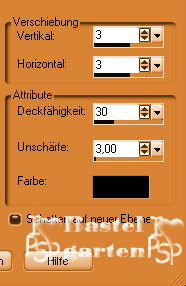
Ebene
duplizieren -
vertikal und
horizontal
Spiegeln
10.)
Ebene -
neue Rasterebene
Fülle
diese nun mit
unseren
Erstellten
Farbverlauf
Ebene
duplizieren
vertikal
Spiegeln
Setzte die
Sichtbarkeit
dieser Ebenen
auf 50%
Ebenen
nach unten
zusammenfassen
11.)
Ebene
duplizieren -
Horizontal
spiegeln
Setzte nun
die Sichtbarkeit
dieser Ebenen
auf 50%
Ebenen
nach unten
Zusammenfassen
Ebene an
die letzte
Stelle Anordnen.
12.)
Aktiviere
nun die
Posertube -
Kopieren -
Einfügen als
neue Ebene
Verkleinere sie
um ca 65%
Verschiebe
sie an einen
Platz der dir
gefällt.
13.)
Effekte -
3D Effekte -
Schlagschatten
mit dieser
Einstellung.

14.)
Aktiviere dein
Textwerkzeug - Schreib deinen
Namen oder benenne dein Bild
Du kannst auch dein
Wasserzeichen verwenden.
15.)
Bild - Rand hinzufügen von
1 Pixel in deiner dunklen Farbe
#FE9C36
Bild - Rand hinzufügen von
1 Pixel in deiner hellen Farbe #FFFFFF
Bild -
Rand hinzufügen
von 1 Pixel in
deiner dunklen
Farbe #FE9C36
Nun kannst du dein
Letter als JPG- Datei Abspeichern.
Du hast es geschafft und
du bist jetzt fertig .
Ich hoffe dir hat das Tutorial genauso viel Spaß
gemacht
wie mir es zu schreiben.
Dankeschön fürs
nachbasteln.


Home
Design by Romana |